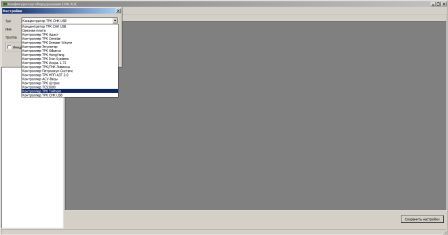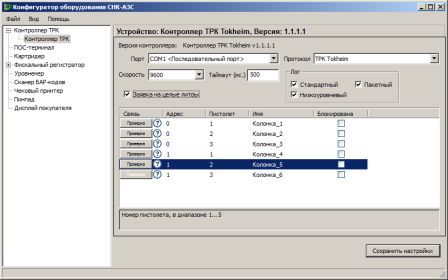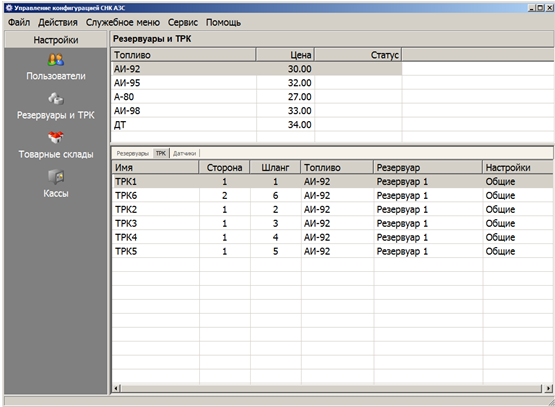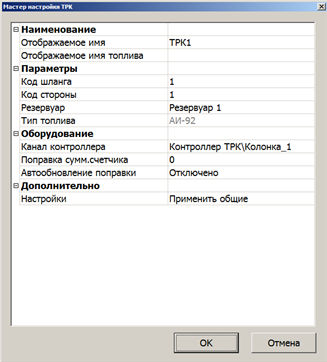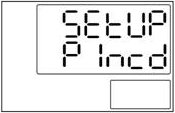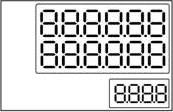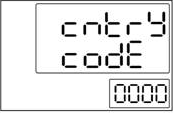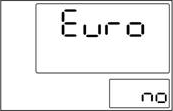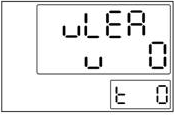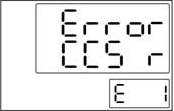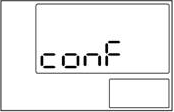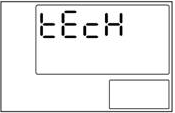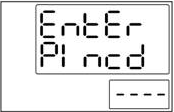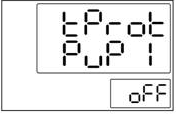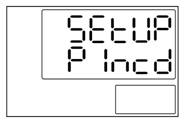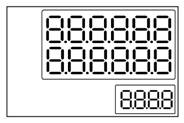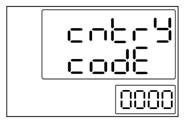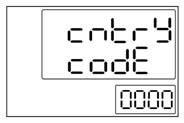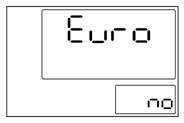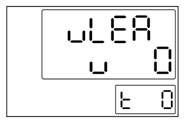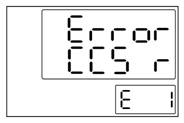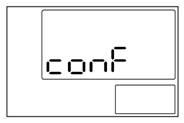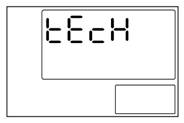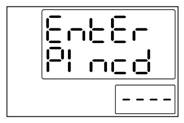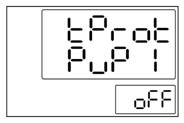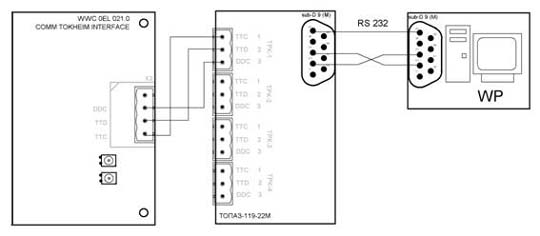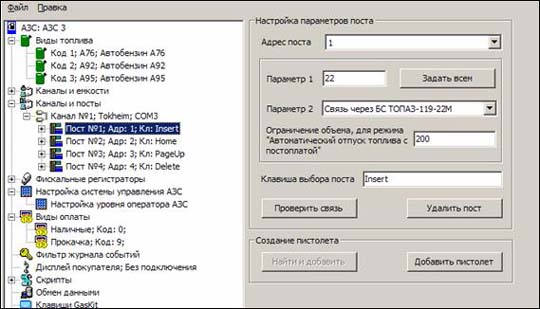Содержание
- Hose error ошибка tokheim
- Tokheim
- На рынке представлены следующие серии оборудования Токхайм:
- Потребители ТРК Токхайм отмечают целый ряд его преимуществ:
Hose error ошибка tokheim
Подключение ТРК Tokheim к системе СНК-АЗС
Подключение сигнального кабеля к колонке осуществляется к разъему X2 интерфейсной платы WWC 0EL 021.0 COMM TOKHEIM INTERFACE .
Для подключения ТРК к СОМ порту персонального компьютера мы применяем специализированный преобразователь интерфейсов RS232-Tokheim
Настройка системы управления СНК-АЗС
Настройка в программе HWServerConfig :
Запустите программу HWServerConfig . exe , во вкладке Контроллеры создайте Контроллер Tokheim
- Выберите COM-порт, к которому подключен преобразователь интерфейсов.
- Добавьте необходимое количество шлангов.
- При необходимости измените значение полей «Адрес» и «Пистолет».
- Для отпуска топлива на СУММУ установите галочку параметра «Заявка на целые литры».
- Нажмите кнопку «Сохранить».
Настройка в программе «Управление конфигурацией»:
- Откройте приложение «Управление конфигурацией».
- Выберите вкладку «Резервуары и ТРК», экран ТРК.
- Создайте новую ТРК или отредактируйте существующую.
- Выберите канал контроллера.
- При необходимости примените индивидуальные параметры.
Настройка ТРК Tokheim
Подготовка электроники ТРК
ТРК Tokheim имеет три типа запуска:
- Холодный пуск.
- Горячий пуск.
- Запуск для обслуживания.
Холодный пуск (COLD RESTART)
Для программирования всех параметров калькулятора ТРК требуется выполнить процедуру холодного пуска. Данный тип пуска может потребоваться при первом пуске ТРК, а также в случае появления сообщений об ошибках во время выполнения горячего пуска или запуска для обслуживания.
Внимание: Перед проведением процедуры COLD RESTART (Холодный пуск) необходимо отключить электропитание электроники ТРК. После выполнения процедуры холодного пуска потребуется полностью настроить конфигурацию ТРК.
Для выполнения сброса (обнуления) требуется:
1. Отключить электропитание электроники ТРК.
2. Проверить наличие интерфейсной платы WWC COMM TOKHEIM INTERFACE.
3. Снять джамперы W201 и W202, расположенные на центральной плате (Main Board v.4) электроники TOKHEIM.
4. Включить электропитание электроники ТРК.
ТРК перейдет в режим настроек и на дисплее отобразится мигающее сообщение «SEtUP PIncd». Для перехода к дальнейшим пунктам настройки потребуется ввод PIN-кода.
После ввода PIN-кода нажать клавишу «7». При вводе действительного PIN-кода ТРК выполнит процедуру самотестирования (мигающие 8-ки на дисплее) и перейдет к первому пункту меню настроек «cntrY code».
Вид дисплея при самотестировании:
Пункт меню cntrY code:
Программирование параметров работы ТРК TOKHEIM
Внимание: Для изменения параметров ТРК TOKHEIM необходима клавишная панель дистанционного управления (IRM) или внутренняя конфигурационная клавишная панель. Инфракрасный контроллер дистанционного управления является опцией.
В зависимости от версии ядра некоторые пункты меню могут отличаться от описанных далее.
Вид дистанционной клавишной панели (IRM):
Необходимо установить следующие параметры:
Код страны (обязательный параметр)
Необходимо установить параметр 0007, соответствующий «РОССИЯ». Для выбора параметра (кода) используется клавиша «9». Для возврата к значению «0000» необходимо нажать «0». Для подтверждения выбора и перехода к следующему меню нажать «7».
Если код страны не выбран, появится сообщение об ошибке.
Положение десятичной запятой Euro YES/NO
Необходимо установить значение «NO». Данный параметр определяет положение десятичной запятой, заданное по настройке (коду) для страны.
Для выбора параметра используется клавиша «9». Для подтверждения выбора и перехода к следующему меню нажать «7».
Положение десятичной запятой при отображении цены ScalE
Необходимое значение «0». В данном меню можно изменить положение десятичной запятой для цены за единицу.
Значение «Х» можно увеличить с помощью клавиши «9», пока не будет достигнуто нужное значение. Для подтверждения выбора и перехода к следующему меню нажать «7».
Единица измерения GALLON/LITER
Требуемое значение «no» для измерений в литрах. Это параметр задает единицы измерения продукта.
Для выбора параметра используется клавиша «9». Для подтверждения выбора и перехода к следующему меню нажать «7».
Код настройки diSP SEtUP (обязательный параметр)
Значение должно соответствовать гидравлической схеме.
Для выбора параметра используется клавиша «9». Для подтверждения выбора и перехода к следующему меню нажать «7».
Максимальное количество рукавов для сторон ТРК
Максимальное значение зависит от кода настройки, но не может быть больше 6.
Установить значение для правой стороны. Справа мигает значение «X». Значение «X» можно увеличить с помощью клавиши «9», пока не будет достигнуто нужное значение. Для переключения между сторонами нажать клавишу «8».
Установить значение для левой стороны. Слева мигает значение «X». Значение «X» можно увеличить с помощью клавиши «9», пока не будет достигнуто нужное значение. Для подтверждения выбора и перехода к следующему меню нажать клавишу «7».
Обнаружение утечки паров
После выполнения этого пункта меню необходимо установить перемычку W201 .
Это последний пункт начальных настроек.
Внимание: На этом этапе выполнения начальных настроек необходимо вставить перемычку W201 во избежание повторного холодного пуска.
При этом происходит автоматический перезапуск калькулятора. В память EEPROM будут записаны новые конфигурационные данные.
Если в процессе автоматического перезапуска будут обнаружены несоответствия оборудования и заданных параметров, появится сообщение об ошибке.
Сообщение содержит код возникшей ошибки. Пояснения кодов содержатся в документации производителя.
Сообщения об ошибках мигают в течение нескольких секунд, после чего электроника переходит к первому пункту меню начальных установок.
Настройка WWC T1
Все дальнейшие настройки производятся на уровне техника АЗС.
Для перехода в режим конфигурации (сервисный) необходимо нажать клавишу «ON» на конфигурационной клавишной панели. Колонка перейдет в режим конфигурирования. На дисплее ТРК будет отображено текущее состояние ТРК – «conF».
Вид дисплея при переходе в режим настроек:
Важно: При проведении операций программирования все пистолеты на обеих сторонах ТРК должны быть повешены.
Дальнейший порядок действий:
1. Нажать клавишу «5» для перехода в меню технических настроек ТРК. На дисплее колонки будет отображен мигающий пункт входа в техническое меню «tEcH».
Вход в меню осуществляется по нажатию клавиши «7». Далее по запросу системы на ввод PIN-кода нужно еще раз нажать «7». На дисплее ТРК будет отображено сообщение с приглашением ввести четырехзначный PIN-код техника АЗС (мигает левый символ «-«).
На этом этапе необходимо ввести PIN-код техника АЗС. При вводе недействительного PIN-кода на дисплее будет мигать сообщение «Error» в течение нескольких секунд, а затем калькулятор ТРК перейдет в предыдущее меню для ввода PIN-кода.
При вводе правильного PIN-кода ТРК перейдет к первому пункту меню технических настроек «diAG LoG» (журнал диагностики).
2. Переустановка термозащиты. Эта функция служит для управления термозащитой двигателя. Для перехода к соответствующему пункту меню используется клавиша «7» панели клавишного управления.
Если термозащита двигателя отключена, калькулятор не будет включать двигатель. Для выбора номера двигателя используется клавиша «8». Для переключения между «on» (Вкл) и «off» (Выкл) нажимать «9». Номер двигателя зависит от установок гидравлической системы ТРК. Для подтверждения выбора и перехода к следующему меню нажать «7».
Адрес узла (обязательный параметр)
Для программирования адреса правой стороны ТРК необходимо выбрать пункт меню «node Addr r», для левой – «node Addr L».
Адреса должны быть различными в пределах одного контроллера. Сначала задается адрес для правой стороны ТРК, а затем для левой.
Для увеличения значения используется клавиша «9». Для подтверждения выбора и перехода к следующему меню нажать «7».
Выход из режима обслуживания
Выйти из режима обслуживания можно на любом этапе программирования. Для выхода из режима необходимо нажимать клавишу «0».
Важно: Перед выходом из режима обслуживания необходимо, чтобы все пистолеты на обеих сторонах ТРК были повешены.
Для выхода из режима обслуживания нажать клавишу «OFF» дистанционной клавишной панели. Появится запрос о сохранении произведенных изменений в памяти ТРК:
При выходе из режима обслуживания и подтверждении запроса на сохранение параметров будет произведена проверка конфигурации (самотестирование).
В случае обнаружения критической ошибки в конфигурации на индикаторах ТРК появится сообщение «Error» и электроника перейдет к начальному меню настроек.
Источник
Tokheim
Tokheim («Токхайм») — торговая марка, которая имеет мировую известность, более чем вековую историю и принадлежит компании Tokheim Group. Под брендом Tokheim производятся топливораздаточные колонки (ТРК), а также технологические системы для обслуживания автозаправочных станций. Оборудование Токхейм работает в 120 странах мира на более чем 40 тысячах АЗС.
Tokheim — уникальность предлагаемых продуктов и синергетический эффект от их комплексного использования.
Сегодня головной офис производителя трк токхейм находится недалеко от Парижа. Но начиналась история бренда в США, когда в 1890 году купец из штата Айова Джон Токхайм изобрел и запатентовал первую систему перекачивания топлива. Этот прообраз современной топливораздаточной колонки стал настоящим прорывом в технологии быстрой и дозированной доставки потребителям различных видов топлива.

Сейчас под брендом Tokheim производятся одно- и двухпродуктовые ТРК, а также многофункциональные мультипродуктовые топливораздаточные комплексы для подачи бензина, дизельного топлива, метана и жидкого реагента AdBlue, очищающего выхлопные газы от дизельных двигателей.
На рынке представлены следующие серии оборудования Токхайм:
Потребители ТРК Токхайм отмечают целый ряд его преимуществ:
- идеальный баланс между ценой и качеством;
- выбор опций ТРК по желанию заказчика;
- возможность выбрать цвет колонки и нанести на нее логотип;
- устойчивая работа электроники;
- низкая восприимчивость к перепадам напряжения;
- антикоррозионная выносливость;
- наличие многоразовых фильтров, снижающих затраты на обслуживание ТРК;
- удобная система автоматического сматывания шлангов;
- безопасность.
Основная идея бренда Tokheim — комплексность обслуживания АЗС с достижением синергетического эффекта. Колонки Токхейм комплектуются платежными терминалами и мультимедийными системами для продвижения топливных продуктов. Владелец АЗС имеет возможность приобрести не просто оборудование, а готовый бизнес, в котором предусмотрены все технические и технологические решения – от строительства АЗС и их оснащения до рекламы продукции и постоянной технической поддержки станций.
Купить топливораздаточное оборудование Tokheim по цене завода-производителя можно в компании «Венго», оформив заявку и указав желаемую серию ТРК. Заявку можно оставить на сайте или позвонив по телефонам 8 800 222 44 52, +7 495 240 52 52.
Источник
Версия ядра Внимание: Перед проведением процедуры COLD RESTART (Холодный пуск) необходимо отключить электропитание электроники ТРК. После выполнения процедуры холодного пуска потребуется полностью настроить конфигурацию ТРК.
Для выполнения сброса (обнуления) требуется:
1. Отключить электропитание электроники ТРК.
2. Проверить наличие интерфейсной платы WWC COMM TOKHEIM INTERFACE.
3. Снять джамперы W201 и W202, расположенные на центральной плате (Main Board v.4) электроники TOKHEIM.
4. Включить электропитание электроники ТРК.
ТРК перейдет в режим настроек и на дисплее отобразится мигающее сообщение «SEtUP PIncd». Для перехода к дальнейшим пунктам настройки потребуется ввод PIN-кода.
После ввода PIN-кода нажать клавишу «7». При вводе действительного PIN-кода ТРК выполнит процедуру самотестирования (мигающие 8-ки на дисплее) и перейдет к первому пункту меню настроек «cntrY code».
Вид дисплея при самотестировании:
Пункт меню cntrY code:
Программирование параметров работы ТРК TOKHEIM
Внимание: Для изменения параметров ТРК TOKHEIM необходима клавишная панель дистанционного управления (IRM) или внутренняя конфигурационная клавишная панель. Инфракрасный контроллер дистанционного управления является опцией.
В зависимости от версии ядра некоторые пункты меню могут отличаться от описанных далее.
Вид дистанционной клавишной панели (IRM):
Необходимо установить следующие параметры:
Код страны (обязательный параметр)
Необходимо установить параметр 0007, соответствующий «РОССИЯ». Для выбора параметра (кода) используется клавиша «9». Для возврата к значению «0000» необходимо нажать «0». Для подтверждения выбора и перехода к следующему меню нажать «7».
Если код страны не выбран, появится сообщение об ошибке.
Положение десятичной запятой Euro YES/NO
Необходимо установить значение «NO». Данный параметр определяет положение десятичной запятой, заданное по настройке (коду) для страны.
Для выбора параметра используется клавиша «9». Для подтверждения выбора и перехода к следующему меню нажать «7».
Положение десятичной запятой при отображении цены ScalE
Необходимое значение «0». В данном меню можно изменить положение десятичной запятой для цены за единицу.
Значение «Х» можно увеличить с помощью клавиши «9», пока не будет достигнуто нужное значение. Для подтверждения выбора и перехода к следующему меню нажать «7».
Единица измерения GALLON/LITER
Требуемое значение «no» для измерений в литрах. Это параметр задает единицы измерения продукта.
Для выбора параметра используется клавиша «9». Для подтверждения выбора и перехода к следующему меню нажать «7».
Код настройки diSP SEtUP (обязательный параметр)
Значение должно соответствовать гидравлической схеме.
Для выбора параметра используется клавиша «9». Для подтверждения выбора и перехода к следующему меню нажать «7».
Максимальное количество рукавов для сторон ТРК
Максимальное значение зависит от кода настройки, но не может быть больше 6.
Установить значение для правой стороны. Справа мигает значение «X». Значение «X» можно увеличить с помощью клавиши «9», пока не будет достигнуто нужное значение. Для переключения между сторонами нажать клавишу «8».
Установить значение для левой стороны. Слева мигает значение «X». Значение «X» можно увеличить с помощью клавиши «9», пока не будет достигнуто нужное значение. Для подтверждения выбора и перехода к следующему меню нажать клавишу «7».
Обнаружение утечки паров
После выполнения этого пункта меню необходимо установить перемычку W201.
Это последний пункт начальных настроек.
Внимание: На этом этапе выполнения начальных настроек необходимо вставить перемычку W201 во избежание повторного холодного пуска.
При этом происходит автоматический перезапуск калькулятора. В память EEPROM будут записаны новые конфигурационные данные.
Если в процессе автоматического перезапуска будут обнаружены несоответствия оборудования и заданных параметров, появится сообщение об ошибке.
Сообщение содержит код возникшей ошибки. Пояснения кодов содержатся в документации производителя.
Сообщения об ошибках мигают в течение нескольких секунд, после чего электроника переходит к первому пункту меню начальных установок.
Настройка WWC T1
Все дальнейшие настройки производятся на уровне техника АЗС.
Для перехода в режим конфигурации (сервисный) необходимо нажать клавишу «ON» на конфигурационной клавишной панели. Колонка перейдет в режим конфигурирования. На дисплее ТРК будет отображено текущее состояние ТРК – «conF».
Вид дисплея при переходе в режим настроек:
Важно: При проведении операций программирования все пистолеты на обеих сторонах ТРК должны быть повешены.
Дальнейший порядок действий:
1. Нажать клавишу «5» для перехода в меню технических настроек ТРК. На дисплее колонки будет отображен мигающий пункт входа в техническое меню «tEcH».
Вход в меню осуществляется по нажатию клавиши «7». Далее по запросу системы на ввод PIN-кода нужно еще раз нажать «7». На дисплее ТРК будет отображено сообщение с приглашением ввести четырехзначный PIN-код техника АЗС (мигает левый символ «-«).
На этом этапе необходимо ввести PIN-код техника АЗС. При вводе недействительного PIN-кода на дисплее будет мигать сообщение «Error» в течение нескольких секунд, а затем калькулятор ТРК перейдет в предыдущее меню для ввода PIN-кода.
При вводе правильного PIN-кода ТРК перейдет к первому пункту меню технических настроек «diAG LoG» (журнал диагностики).
2. Переустановка термозащиты. Эта функция служит для управления термозащитой двигателя. Для перехода к соответствующему пункту меню используется клавиша «7» панели клавишного управления.
Если термозащита двигателя отключена, калькулятор не будет включать двигатель. Для выбора номера двигателя используется клавиша «8». Для переключения между «on» (Вкл) и «off» (Выкл) нажимать «9». Номер двигателя зависит от установок гидравлической системы ТРК. Для подтверждения выбора и перехода к следующему меню нажать «7».
Адрес узла (обязательный параметр)
Для программирования адреса правой стороны ТРК необходимо выбрать пункт меню «node Addr r», для левой – «node Addr L».
Адреса должны быть различными в пределах одного контроллера. Сначала задается адрес для правой стороны ТРК, а затем для левой.
Для увеличения значения используется клавиша «9». Для подтверждения выбора и перехода к следующему меню нажать «7».
Выход из режима обслуживания
Выйти из режима обслуживания можно на любом этапе программирования. Для выхода из режима необходимо нажимать клавишу «0».
Важно: Перед выходом из режима обслуживания необходимо, чтобы все пистолеты на обеих сторонах ТРК были повешены.
Для выхода из режима обслуживания нажать клавишу «OFF» дистанционной клавишной панели. Появится запрос о сохранении произведенных изменений в памяти ТРК:
При выходе из режима обслуживания и подтверждении запроса на сохранение параметров будет произведена проверка конфигурации (самотестирование).
В случае обнаружения критической ошибки в конфигурации на индикаторах ТРК появится сообщение «Error» и электроника перейдет к начальному меню настроек.
Подключение ТРК Tokheim к системе GasKit
Подключение сигнального кабеля к колонке осуществляется к разъему X2 интерфейсной платы WWC 0EL 021.0 COMM TOKHEIM INTERFACE.
Настройка системы управления GasKit
При настройке системы управления в программе «Настройка GasKit» необходимо задать следующие параметры:
1. Для каналов управления ТРК:
- Номер COM-порта, к которому подключена ТРК.
- Скорость соединения с ТРК. Рекомендуемая скорость 9600.
- Эхо «Нет».
- Тип создаваемого канала «Tokheim».
2. Для параметров поста:
- Адрес поста ТРК. Адреса должны соответствовать заданным параметрам при программировании ТРК.
Для Tokheim параметры имеют следующее назначение: - Параметр 1 – определяет точность числовых данных в протоколе.
Число состоит из двух цифр:- Первая цифра определяет количество дробных знаков в значение объема отпуска.
- Вторая цифра определяет количество дробных знаков в значение счетчика.
- Например, если значения объемов и счетчиков измеряются в сотых долях литра, то параметр должен быть равен 22, а если в тысячных долях литра, то параметр должен быть равен 33.
- Параметр 2 – определяет необходимость перевода блока сопряжения в режим преобразования интерфейса:
- Связь без преобразования интерфейса – никакие команды перевода режима посылаться не будут.
- Связь через БС ТОПАЗ-119-22М – при включении и после потери связи будет посылаться команда перевода в режим преобразования интерфейса, используемая в блоках сопряжения ТОПАЗ.
Санкт-Петербург Тел.: +7 (812) 324 7202
Факс: +7 (812) 324 7203
—>
E-mail: gasnet@horis.ru
WWW: www.gasnet.ru 







© 2004-2023, АО «ХОРИС»
Все права защищены.
Источник
Hose error ошибка tokheim
Подключение ТРК Tokheim к системе СНК-АЗС
Подключение сигнального кабеля к колонке осуществляется к разъему X2 интерфейсной платы WWC 0EL 021.0 COMM TOKHEIM INTERFACE .
Для подключения ТРК к СОМ порту персонального компьютера мы применяем специализированный преобразователь интерфейсов RS232-Tokheim
Настройка системы управления СНК-АЗС
Настройка в программе HWServerConfig :
Запустите программу HWServerConfig . exe , во вкладке Контроллеры создайте Контроллер Tokheim
- Выберите COM-порт, к которому подключен преобразователь интерфейсов.
- Добавьте необходимое количество шлангов.
- При необходимости измените значение полей «Адрес» и «Пистолет».
- Для отпуска топлива на СУММУ установите галочку параметра «Заявка на целые литры».
- Нажмите кнопку «Сохранить».
Настройка в программе «Управление конфигурацией»:
- Откройте приложение «Управление конфигурацией».
- Выберите вкладку «Резервуары и ТРК», экран ТРК.
- Создайте новую ТРК или отредактируйте существующую.
- Выберите канал контроллера.
- При необходимости примените индивидуальные параметры.
Настройка ТРК Tokheim
Подготовка электроники ТРК
ТРК Tokheim имеет три типа запуска:
- Холодный пуск.
- Горячий пуск.
- Запуск для обслуживания.
Холодный пуск (COLD RESTART)
Для программирования всех параметров калькулятора ТРК требуется выполнить процедуру холодного пуска. Данный тип пуска может потребоваться при первом пуске ТРК, а также в случае появления сообщений об ошибках во время выполнения горячего пуска или запуска для обслуживания.
Внимание: Перед проведением процедуры COLD RESTART (Холодный пуск) необходимо отключить электропитание электроники ТРК. После выполнения процедуры холодного пуска потребуется полностью настроить конфигурацию ТРК.
Для выполнения сброса (обнуления) требуется:
1. Отключить электропитание электроники ТРК.
2. Проверить наличие интерфейсной платы WWC COMM TOKHEIM INTERFACE.
3. Снять джамперы W201 и W202, расположенные на центральной плате (Main Board v.4) электроники TOKHEIM.
4. Включить электропитание электроники ТРК.
ТРК перейдет в режим настроек и на дисплее отобразится мигающее сообщение «SEtUP PIncd». Для перехода к дальнейшим пунктам настройки потребуется ввод PIN-кода.
После ввода PIN-кода нажать клавишу «7». При вводе действительного PIN-кода ТРК выполнит процедуру самотестирования (мигающие 8-ки на дисплее) и перейдет к первому пункту меню настроек «cntrY code».
Вид дисплея при самотестировании:
Пункт меню cntrY code:
Программирование параметров работы ТРК TOKHEIM
Внимание: Для изменения параметров ТРК TOKHEIM необходима клавишная панель дистанционного управления (IRM) или внутренняя конфигурационная клавишная панель. Инфракрасный контроллер дистанционного управления является опцией.
В зависимости от версии ядра некоторые пункты меню могут отличаться от описанных далее.
Вид дистанционной клавишной панели (IRM):
Необходимо установить следующие параметры:
Код страны (обязательный параметр)
Необходимо установить параметр 0007, соответствующий «РОССИЯ». Для выбора параметра (кода) используется клавиша «9». Для возврата к значению «0000» необходимо нажать «0». Для подтверждения выбора и перехода к следующему меню нажать «7».
Если код страны не выбран, появится сообщение об ошибке.
Положение десятичной запятой Euro YES/NO
Необходимо установить значение «NO». Данный параметр определяет положение десятичной запятой, заданное по настройке (коду) для страны.
Для выбора параметра используется клавиша «9». Для подтверждения выбора и перехода к следующему меню нажать «7».
Положение десятичной запятой при отображении цены ScalE
Необходимое значение «0». В данном меню можно изменить положение десятичной запятой для цены за единицу.
Значение «Х» можно увеличить с помощью клавиши «9», пока не будет достигнуто нужное значение. Для подтверждения выбора и перехода к следующему меню нажать «7».
Единица измерения GALLON/LITER
Требуемое значение «no» для измерений в литрах. Это параметр задает единицы измерения продукта.
Для выбора параметра используется клавиша «9». Для подтверждения выбора и перехода к следующему меню нажать «7».
Код настройки diSP SEtUP (обязательный параметр)
Значение должно соответствовать гидравлической схеме.
Для выбора параметра используется клавиша «9». Для подтверждения выбора и перехода к следующему меню нажать «7».
Максимальное количество рукавов для сторон ТРК
Максимальное значение зависит от кода настройки, но не может быть больше 6.
Установить значение для правой стороны. Справа мигает значение «X». Значение «X» можно увеличить с помощью клавиши «9», пока не будет достигнуто нужное значение. Для переключения между сторонами нажать клавишу «8».
Установить значение для левой стороны. Слева мигает значение «X». Значение «X» можно увеличить с помощью клавиши «9», пока не будет достигнуто нужное значение. Для подтверждения выбора и перехода к следующему меню нажать клавишу «7».
Обнаружение утечки паров
После выполнения этого пункта меню необходимо установить перемычку W201 .
Это последний пункт начальных настроек.
Внимание: На этом этапе выполнения начальных настроек необходимо вставить перемычку W201 во избежание повторного холодного пуска.
При этом происходит автоматический перезапуск калькулятора. В память EEPROM будут записаны новые конфигурационные данные.
Если в процессе автоматического перезапуска будут обнаружены несоответствия оборудования и заданных параметров, появится сообщение об ошибке.
Сообщение содержит код возникшей ошибки. Пояснения кодов содержатся в документации производителя.
Сообщения об ошибках мигают в течение нескольких секунд, после чего электроника переходит к первому пункту меню начальных установок.
Настройка WWC T1
Все дальнейшие настройки производятся на уровне техника АЗС.
Для перехода в режим конфигурации (сервисный) необходимо нажать клавишу «ON» на конфигурационной клавишной панели. Колонка перейдет в режим конфигурирования. На дисплее ТРК будет отображено текущее состояние ТРК – «conF».
Вид дисплея при переходе в режим настроек:
Важно: При проведении операций программирования все пистолеты на обеих сторонах ТРК должны быть повешены.
Дальнейший порядок действий:
1. Нажать клавишу «5» для перехода в меню технических настроек ТРК. На дисплее колонки будет отображен мигающий пункт входа в техническое меню «tEcH».
Вход в меню осуществляется по нажатию клавиши «7». Далее по запросу системы на ввод PIN-кода нужно еще раз нажать «7». На дисплее ТРК будет отображено сообщение с приглашением ввести четырехзначный PIN-код техника АЗС (мигает левый символ «-«).
На этом этапе необходимо ввести PIN-код техника АЗС. При вводе недействительного PIN-кода на дисплее будет мигать сообщение «Error» в течение нескольких секунд, а затем калькулятор ТРК перейдет в предыдущее меню для ввода PIN-кода.
При вводе правильного PIN-кода ТРК перейдет к первому пункту меню технических настроек «diAG LoG» (журнал диагностики).
2. Переустановка термозащиты. Эта функция служит для управления термозащитой двигателя. Для перехода к соответствующему пункту меню используется клавиша «7» панели клавишного управления.
Если термозащита двигателя отключена, калькулятор не будет включать двигатель. Для выбора номера двигателя используется клавиша «8». Для переключения между «on» (Вкл) и «off» (Выкл) нажимать «9». Номер двигателя зависит от установок гидравлической системы ТРК. Для подтверждения выбора и перехода к следующему меню нажать «7».
Адрес узла (обязательный параметр)
Для программирования адреса правой стороны ТРК необходимо выбрать пункт меню «node Addr r», для левой – «node Addr L».
Адреса должны быть различными в пределах одного контроллера. Сначала задается адрес для правой стороны ТРК, а затем для левой.
Для увеличения значения используется клавиша «9». Для подтверждения выбора и перехода к следующему меню нажать «7».
Выход из режима обслуживания
Выйти из режима обслуживания можно на любом этапе программирования. Для выхода из режима необходимо нажимать клавишу «0».
Важно: Перед выходом из режима обслуживания необходимо, чтобы все пистолеты на обеих сторонах ТРК были повешены.
Для выхода из режима обслуживания нажать клавишу «OFF» дистанционной клавишной панели. Появится запрос о сохранении произведенных изменений в памяти ТРК:
При выходе из режима обслуживания и подтверждении запроса на сохранение параметров будет произведена проверка конфигурации (самотестирование).
В случае обнаружения критической ошибки в конфигурации на индикаторах ТРК появится сообщение «Error» и электроника перейдет к начальному меню настроек.
Источник
Ошибка ValueError в Python возникает, когда функция получает аргумент правильного типа, но несоответствующее значение. Также не следует описывать ситуацию более точным исключением, например IndexError.
Содержание
- Пример
- Обработка исключения
- ValueError в функции
Пример
Вы получите ValueError с математическими операциями, такими как квадратный корень из отрицательного числа.
>>> import math >>> >>> math.sqrt(-10) Traceback (most recent call last): File "<stdin>", line 1, in <module> ValueError: math domain error >>>
Обработка исключения
Вот простой пример обработки исключения ValueError с помощью блока try-except.
import math
x = int(input('Please enter a positive number:n'))
try:
print(f'Square Root of {x} is {math.sqrt(x)}')
except ValueError as ve:
print(f'You entered {x}, which is not a positive number.')
Вот результат работы программы с разными типами ввода.
Please enter a positive number:
16
Square Root of 16 is 4.0
Please enter a positive number:
-10
You entered -10, which is not a positive number.
Please enter a positive number:
abc
Traceback (most recent call last):
File "/Users/pankaj/Documents/PycharmProjects/hello-world/journaldev/errors/valueerror_examples.py", line 11, in <module>
x = int(input('Please enter a positive number:n'))
ValueError: invalid literal for int() with base 10: 'abc'
Наша программа может вызывать ValueError в функциях int() и math.sqrt(). Итак, мы можем создать вложенный блок try-except для обработки обоих. Вот обновленный фрагмент, который позаботится обо всех сценариях ValueError.
import math
try:
x = int(input('Please enter a positive number:n'))
try:
print(f'Square Root of {x} is {math.sqrt(x)}')
except ValueError as ve:
print(f'You entered {x}, which is not a positive number.')
except ValueError as ve:
print('You are supposed to enter positive number.')
Вот простой пример, в котором мы поднимаем ValueError для входного аргумента правильного типа, но неподходящего значения.
import math
def num_stats(x):
if x is not int:
raise TypeError('Work with Numbers Only')
if x < 0:
raise ValueError('Work with Positive Numbers Only')
print(f'{x} square is {x * x}')
print(f'{x} square root is {math.sqrt(x)}')
( 3 оценки, среднее 3.67 из 5 )

Помогаю в изучении Питона на примерах. Автор практических задач с детальным разбором их решений.
Резюме
Значение! ошибка появляется, когда значение не соответствует ожидаемому типу. Это может произойти, когда ячейки оставлены пустыми, когда функции, ожидающей число, присваивается текстовое значение и когда даты обрабатываются Excel как текст. Исправление ошибки #VALUE! ошибка обычно просто вопрос ввода правильного значения. См. Ниже дополнительную информацию и примеры.
Объяснение
Значение! ошибка появляется, когда значение не соответствует ожидаемому типу. Это может произойти, когда ячейки оставлены пустыми, когда функции, ожидающей число, присваивается текстовое значение и когда даты оцениваются Excel как текст. Исправление ошибки #VALUE! ошибка обычно просто вопрос ввода правильного значения.
Ошибка #VALUE — это немного сложно, потому что некоторые функции автоматически игнорируют недопустимые данные. Например, функция СУММ просто игнорирует текстовые значения, но обычное сложение или вычитание с помощью оператора плюс (+) или минус (-) вернет #VALUE! ошибка, если какие-либо значения являются текстовыми.
В приведенных ниже примерах показаны формулы, возвращающие ошибку #VALUE, а также варианты устранения.
Пример # 1 — неожиданное текстовое значение
В приведенном ниже примере ячейка C3 содержит текст «NA», а F2 возвращает #VALUE! ошибка:
=C3+C4 // returns #VALUE!
Один из вариантов исправления — ввести отсутствующее значение в C3. Тогда формула в F3 работает правильно:
=C3+C4 // returns 6
Другой вариант в этом случае — переключиться на функцию СУММ. Функция СУММ автоматически игнорирует текстовые значения:
=SUM(C3,C4) // returns 4.5
Пример # 2 — ошибочный пробел
Иногда ячейка с одним или несколькими ошибочными пробелами выдает #VALUE! ошибка, как показано на экране ниже:
Замечание C3 выглядит совершенно пустым. Однако, если выбран C3, можно увидеть, что курсор находится чуть правее одного пробела:
Excel возвращает #VALUE! ошибка, потому что пробел является текстом, так что на самом деле это просто еще один случай из Примера №1 выше. Чтобы исправить эту ошибку, убедитесь, что ячейка пуста, выбрав ячейку и нажав клавишу Delete.
Примечание: если у вас возникли проблемы с определением, действительно ли ячейка пуста, используйте для проверки функцию ISBLANK или LEN.
Пример # 3 — аргумент функции не ожидаемого типа
Значение! ошибка также может возникнуть, если аргументы функции не являются ожидаемыми типами. В приведенном ниже примере функция ЧИСТРАБДНИ настроена для расчета количества рабочих дней между двумя датами. В ячейке C3 «яблоко» не является допустимой датой, поэтому функция ЧИСТРАБДНИ не может вычислить рабочие дни и возвращает # ЗНАЧ! ошибка:
Ниже, когда правильная дата введена в C3, формула работает должным образом:
Пример # 4 — даты хранятся в виде текста
Иногда рабочий лист может содержать недопустимые даты, поскольку они хранятся в виде текста. В приведенном ниже примере функция EDATE используется для расчета срока годности через три месяца после даты покупки. Формула в C3 возвращает #VALUE! ошибка, потому что дата в B3 хранится как текст (т.е. не распознается должным образом как дата):
=EDATE(B3,3)
Когда дата в B3 зафиксирована, ошибка устранена:
Если вам нужно исправить много дат, сохраненных в виде текста, на этой странице представлены некоторые варианты исправления.
17 авг. 2022 г.
читать 2 мин
Одна ошибка, с которой вы можете столкнуться в Python:
ValueError : The truth value of a Series is ambiguous. Use a.empty, a.bool(), a.item(),
a.any() or a.all().
Эта ошибка обычно возникает, когда вы пытаетесь отфильтровать кадр данных pandas, используя слова и и или вместо использования & и | операторы.
В этом руководстве рассказывается, как устранить эту ошибку на практике.
Как воспроизвести ошибку
Предположим, мы создаем следующие Pandas DataFrame:
import pandas as pd
#create DataFrame
df = pd.DataFrame({'team': ['A', 'A', 'A', 'A', 'B', 'B', 'B', 'B'],
'points': [18, 22, 19, 14, 14, 11, 20, 28],
'assists': [5, 7, 7, 9, 12, 9, 9, 4],
'rebounds': [11, 8, 10, 6, 6, 5, 9, 12]})
#view DataFrame
print(df)
team points assists rebounds
0 A 18 5 11
1 A 22 7 8
2 A 19 7 10
3 A 14 9 6
4 B 14 12 6
5 B 11 9 5
6 B 20 9 9
7 B 28 4 12
Теперь предположим, что мы пытаемся отфильтровать строки, в которых команда равна «А», а количество очков меньше 20:
#attempt to filter DataFrame
df[(df['team'] == 'A') and(df['points'] < 20 )]
ValueError : The truth value of a Series is ambiguous. Use a.empty, a.bool(), a.item(),
a.any() or a.all().
Или предположим, что мы пытаемся отфильтровать строки, в которых команда равна «А» или количество очков меньше 20:
#attempt to filter DataFrame
df[(df['team'] == 'A') or(df['points'] < 20 )]
ValueError : The truth value of a Series is ambiguous. Use a.empty, a.bool(), a.item(),
a.any() or a.all().
В обоих сценариях мы получаем ошибку, которая говорит нам, что истинное значение ряда неоднозначно.
Как исправить ошибку
Чтобы избежать этой ошибки при фильтрации, нам нужно убедиться, что мы используем операторы & и | операторы.
Например, мы можем использовать следующий код для фильтрации строк, в которых команда равна «А», а количество очков меньше 20:
#filter DataFrame
df[(df['team'] == 'A') &(df['points'] < 20 )]
team points assists rebounds
0 A 18 5 11
2 A 19 7 10
3 A 14 9 6
Или мы могли бы использовать следующий код для фильтрации строк, в которых команда равна «A» или количество очков меньше 20:
#filter DataFrame
df[(df['team'] == 'A') |(df['points'] < 20 )]
team points assists rebounds
0 A 18 5 11
1 A 22 7 8
2 A 19 7 10
3 A 14 9 6
4 B 14 12 6
5 B 11 9 5
В обоих сценариях мы не получаем ошибку, так как использовали операторы & и | операторы.
Примечание.Важно заключать в скобки каждое отдельное условие при фильтрации кадра данных pandas по нескольким условиям, иначе вы получите сообщение об ошибке.
Дополнительные ресурсы
В следующих руководствах объясняется, как исправить другие распространенные ошибки в Python:
Как исправить: модуль «Pandas» не имеет атрибута «фрейм данных»
Как исправить в Pandas: SettingWithCopyWarning
Как исправить в Pandas: TypeError: нет числовых данных для построения